พวกเราหลายคนเชื่อมต่อแล็ปท็อปของเรากับจอภาพภายนอกขนาดใหญ่เพื่อความสะดวกและประสิทธิภาพที่ดียิ่งขึ้น หลังจากเชื่อมต่อแล็ปท็อปกับจอภาพภายนอกผู้ใช้ต้องการใช้แป้นพิมพ์และเมาส์ภายนอก
หลังจากเชื่อมต่อแล็ปท็อปกับหน้าจอภายนอกและอุปกรณ์อินพุตเราหลายคนเปิดฝาแล็ปท็อปไว้แม้ในขณะที่ใช้เพียงหน้าจอที่สอง
ใน Windows 10 และรุ่นก่อนหน้าแล็ปท็อปจะเข้าสู่โหมดสลีปเมื่อคุณปิดฝาแล็ปท็อป (หน้าจอ) ด้วยเหตุนี้ผู้ใช้ส่วนใหญ่จึงเปิดฝาแม้ในขณะที่ใช้จอภาพภายนอกเท่านั้น (หน้าจอที่สอง)
ความจริงก็คือมีบทบัญญัติใน Windows 10 และรุ่นก่อนหน้าเพื่อให้แล็ปท็อปยังคงทำงานแม้ว่าจะปิดฝาโดยไม่ต้องเข้าสู่โหมดสลีปหรือไฮเบอร์เนต
คุณสมบัตินี้มีประโยชน์เมื่อคุณต้องการเชื่อมต่อแล็ปท็อปของคุณกับหน้าจอที่สองและใช้แป้นพิมพ์และเมาส์ภายนอก
เรียกใช้แล็ปท็อป Windows 10 โดยปิดหน้าจอ
ขั้นตอนที่ 1: คลิกขวา ที่ไอคอนแบตเตอรีบนทาสก์บาร์จากนั้นคลิก Power Options
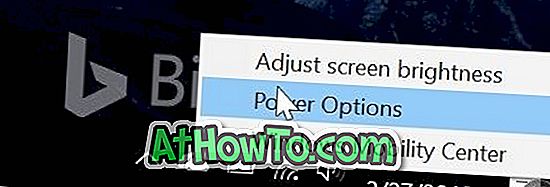
ขั้นตอนที่ 2: ในบานหน้าต่างด้านซ้ายของหน้าต่าง Power Options ให้คลิก เลือกสิ่งที่ปิดฝาไม่ทำการ เชื่อมโยง การกระทำนี้จะเปิดหน้าต่างการตั้งค่าระบบ
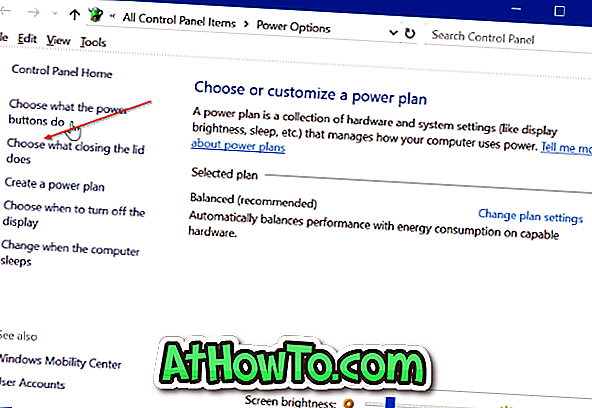
ขั้นตอนที่ 3: ในส่วนของ ปุ่ม Power และ sleep และการตั้งค่าฝา คุณจะเห็น เมื่อฉันปิด ตัวเลือก ฝา เลือก“ ไม่ทำอะไรเลย ” สำหรับตัวเลือก“ ใช้แบตเตอรี ” และ“ เสียบปลั๊ก ”
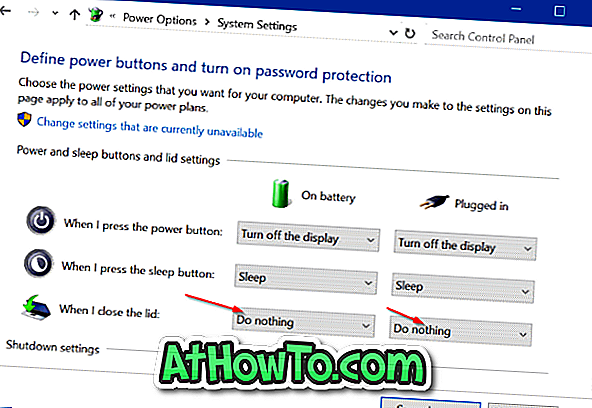
คลิกปุ่ม บันทึกการเปลี่ยนแปลง แค่นั้นแหละ! หากคุณปิดฝาแล็ปท็อป / หน้าจอไม่มีอะไรเกิดขึ้น คุณสามารถเชื่อมต่อแล็ปท็อปของคุณเข้ากับจอภาพภายนอกเชื่อมต่อเมาส์และคีย์บอร์ดภายนอกแล้วปิดฝาเพื่อใช้งานแล็ปท็อปต่อไป
เมื่อคุณต้องการปิดหรือไฮเบอร์เนตแล็ปท็อปให้ใช้จอภาพภายนอกแป้นพิมพ์และการตั้งค่าเมาส์
![สร้าง Live XP CD [โดยไม่ใช้ Bart PE]](https://athowto.com/img/xp-tweaks/138/create-live-xp-cd.jpg)












